| Omitir Vínculos de navegación | |
| Salir de la Vista de impresión | |

|
Guía de instalación de Sun Server X4-4 para el sistema operativo Microsoft Windows |
| Omitir Vínculos de navegación | |
| Salir de la Vista de impresión | |

|
Guía de instalación de Sun Server X4-4 para el sistema operativo Microsoft Windows |
Acerca de la instalación del sistema operativo Windows
Preparación para instalar el sistema operativo
Instalación del sistema operativo Windows
Instalación de Windows (Oracle System Assistant)
Instalar Windows Server 2008 R2 (manualmente)
Instalar Windows Server 2012 R2 (manualmente)
Instalación de Windows Server (PXE)
Actualización de controladores del sistema
Para obtener más información, consulte: Obtención de firmware y software del servidor de Guía de instalación de Sun Server X4-4 .
Las herramientas del sistema del servidor están ubicadas en los siguientes directorios:
Windows Install Pack para MSM (MegaRAID Storage Manager): Windows/version/Tools/LSI-MSM
NIC Teaming para Windows: Windows/version/Tools/Intel-NIC-PROSet
Oracle Hardware Management Pack: Windows/version/Tools/Hardware-Management-Pack
Donde version es la versión del sistema operativo Windows instalado.
El dispositivo USB se denomina: ORACLE_SSM.
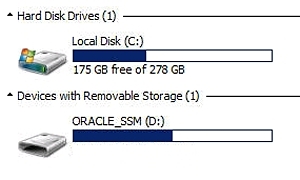
Las herramientas del sistema del servidor están ubicadas en los siguientes directorios:
Windows Install Pack para MSM: Windows/version/Tools/LSI-MSM
NIC Teaming para Windows: Windows/version/Tools/Intel-NIC-PROSet
Oracle Hardware Management Pack: Windows/version/Tools/Hardware-Management-Pack
Donde version es la versión del sistema operativo Windows instalado.
drive:\ORACLE_SSM\Windows\version\installer.
Donde version es la versión del sistema operativo Windows instalado.
Aparece la aplicación InstallPack.
Esta opción le permite seleccionar la herramienta que desea instalar.
Asegúrese de que la opción para instalar controladores específicos de la plataforma no esté seleccionada.